Comment rétrograder d’iOS 11 Beta vers iOS 10.3.2/10.3.1 sur iPhone ou iPad
L’iOS 11 a été présenté lors de la conférence annuelle des développeurs Apple (WWDC 2017). Après avoir jeté un coup d’oeil sur ses innovations : la réalité augmentée, un centre de contrôle lifté, Siri améliorée, etc., de nombreux utilisteurs ont déjà téléchargé et installé l’iOS 11 sur leur iPhone et iPad. Peut-être vous être un(e) d’entre eux. Cependant, vous pourriez avoir été en proie aux problèmes de bluetooth, l’écran noir d’iPhone, ou d’autres problèmes. Si vous souhaitez savoir comment rétrograder d’iOS 11 beta 10/9/8/7/6/5/4/3/beta publique/beta 2 à 10.3.3/10.3.2 ou iOS précedent sur iPhone, iPad ou iPod touch, cet article vous sera utile.
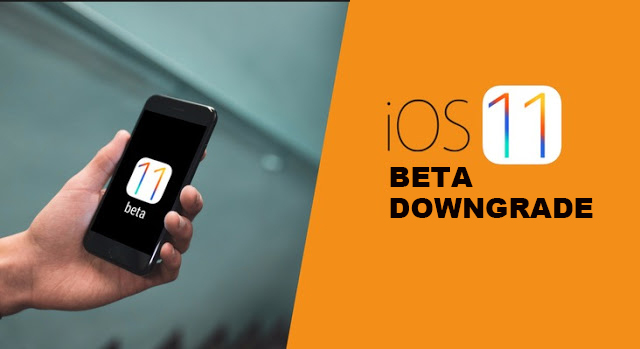
Avant la rétrogradation d’iOS 11 beta vers 10.3
Peu importe que vous êtes en iOS 11 beta 1 ou 2, il est important de sauvegarder votre iPhone avant de rétrograder vers iOS 10, dans le but d’éviter une perte de données causée par la rétrogradation. C’est une double assurance pour les informations et données personnelles sur vos iDevices. De façon générale, vous pourrez sauvegarder sélectivement les données iPhone, synchroniser les contenus d’iPhone dans iTunes, ou bien sauvegarder iPhone avec iCloud.
Comment rétrograder de l’iOS 11 beta vers 10.3.3/10.3.2/10.3.1
- Méthode 1 : Revenir à iOS précedent sur iPhone, iPad sans perte de données
- Méthode 2 : Downgrader d’iOS 11 beta vers iOS 10.3 en utilisant le fichier IPSW
Méthode 1 : Revenir à iOS précedent sur iPhone, iPad sans perte de données
On a toujours la possiblité de downgrade vers iOS 10 depuis iOS 11 sans iTunes. Vous pouvez choisir de repasser votre iPhone ou iPad d’iOS 11 beta en utilisant un moyen traiditionnel. Mais nous vous recommandons d’utiliser Tenorshare ReiBoot pour rétrograder vers l’iOS précedent. Contrairement à d’autres moyens, cette méthode est plus simple et facile. Vous devez simplement télécharger le firmware iOS 10.3.3/10.3.2 ou importer un package firmware disponible dans Tenorshare ReiBoot.
Étape 1. Téléchargez le logiciel sur votre ordinateur puis lancez-le. Connectez votre appareil via un câble USB. Lorsque votre iPhone et détecté, passez à la fonctionnalité « Réparer le système d’exploitation ».

Étape 2. Tenorshare ReiBoot vous fournit le package firmware iOS 10.3.2 par défaut. Vous pouvez cliquer sur Télécharger ou choisir d’importer un firmware de l’ancien iOS si vous en avez un.

Étape 3. Après le téléchargement complété, cliquez sur Réparer. Et l’iOS 10.3.2 se réinstallera sur votre iPhone.

Méthode 2 : Downgrader d’iOS 11 beta vers iOS 10.3 en utilisant le fichier IPSW
Pour commencer, assurez-vous de disposer de la dernière version d’iTunes. Suivez les étapes ci-dessous pour restaurer sur iOS 10.3.
1. Sur votre iPhone, pressez Réglages > iCloud > Localiser mon iPhone. Vous devez entrer votre mot de passe et tapez Désactiver pour désactiver la fonctionnalité.
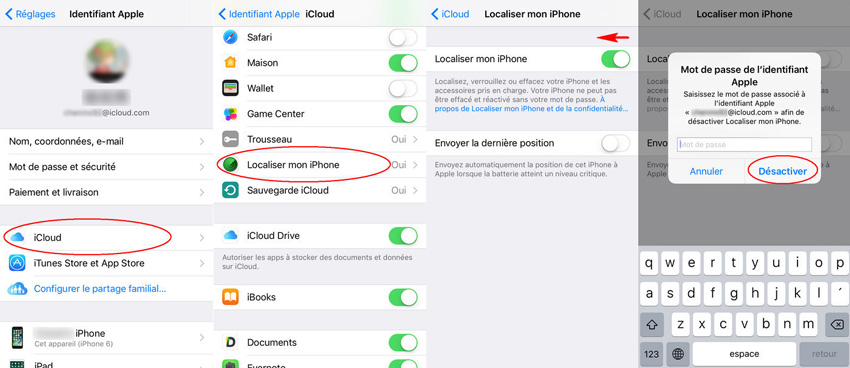
2. Allez au site ipsw.me. Sélectionnez le produit et puis le modèle de votre iDevice afin de vérifier si le fichier IPSW correspondant est disponible pour votre appareil.
3. Téléchargez le fichier iOS 10.3.2 IPSW ou le fichier iOS 10.3.1 IPSW disponible en fonction de vos besoins.
4. Branchez votre iPhone ou iPad vers l’ordinateur. Et allez au Résumé sur l’interface d’iTunes. Puis passez votre iPhone en mode DFU.
5. Lorsque l’iTunes vous dira que votre iPhone est en mode de récupération. Cliquez sur OK.
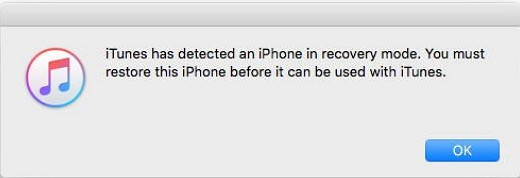
6. Cliquez sur le bouton « Restaurer l’iPhone ».
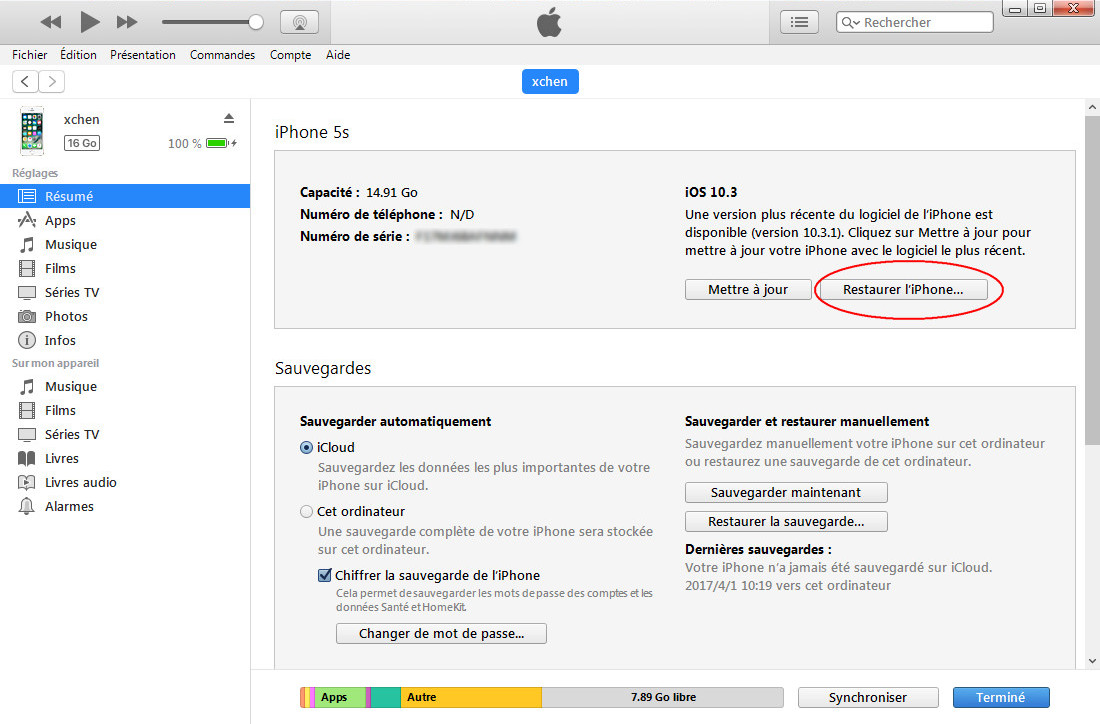
7. Localisez le fichier IPSW téléchargé et suivez les introductions d’iTunes pour commencer à installer. Une fois la rétrogradation terminée, vous verrez l’écran Bonjour sur iPhone.
Conclusion
Cet article inclut deux solutions pour rétrograder d’iOS 11/12 à iOS 10.3/11, dans lesquelles la solution de Tenorshare ReiBoot est la plus recommandée qui vous permet de downgrader iOS sans iTunes, sans aucune perte de données. Nous espérons que vous aurez une belle expérience lors de l’utilisation de votre appareil iOS.
Tuto de vidéo sur comment downgrader d'iOS 11 beta vers iOS 10 :
- Entrer en / Sortir du mode de récupération en un clic. Ultra-fonctionnel.
- Résoudre 150+ problèmes d'iOS / iPadOS / tvOS (bloqué sur la pomme, écran noir, redémarrage en boucle, etc.)
- Restaurer iPhone / iPad / iPod sans iTunes sans perdre des données.
- Compatible avec le dernier iPhone 15 & iOS 17, iPadOS





